W Word, Outlook, Excel lubPowerPoint można łatwo wstawić znacznik wyboru (nazywany również znacznikiem osi).
Znaki te są statyczne. Jeśli szukasz interakcyjnego pola wyboru, które możesz kliknąć, aby zaznaczyć lub usunąć zaznaczenie, zobacz: Dodawanie pola wyboru lub przycisku opcji (Excel) lub Tworzenie listy kontrolnej w Word.
-
W pliku umieść kursor w miejscu, w którym chcesz wstawić symbol.
-
Otwieranie okna dialogowego Symbol :
-
Word lub Outlook: Wstaw, wybierz pozycję


-
Excel: Wstaw, wybierz pozycję symbole

-
PowerPoint: Wstaw, wybierz

Przycisk Symbole

-
-
W polu Czcionka wybierz pozycję Wingdings.
-
W polu Kod znaku u dołu wpisz: 252
W siatce symboli jest zaznaczony znacznik wyboru


-
Wybierz odpowiedni znacznik wyboru. Kliknij przycisk Wstaw. Następnie kliknij przycisk Zamknij , aby zamknąć okno dialogowe.
-
Po wstawieniu znacznika wyboru możesz zmienić jego rozmiar lub kolor. Zaznacz znacznik wyboru, kliknij go prawym przyciskiem myszy i wprowadź odpowiednie zmiany za pomocą przestawnego paska narzędzi:
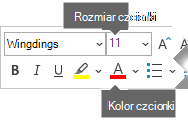
Więcej znaczników wyboru do wyboru
Inna czcionka, Segoe UI Symbol, ma trzy opcje znacznika wyboru. Możesz wybrać tę czcionkę w kroku 3 powyższej procedury, a w kroku 4 możesz zastąpić jeden z poniższych kodów znaków.
|
Symbol |
Kod znaku |
|---|---|
 |
2705 |
 |
2713 |
 |
2714 |










